发布时间:2021-01-20 11: 08: 57
BetterZip作为Mac常用的压缩文件的软件,具有快捷、安全的特点。今天小编为大家演示BetterZip如何迅速导入压缩包。
首先需要大家在网站下载BetterZip的正版软件并打开,同时找到要解压的压缩包位置。下面介绍几种快速导入小技巧。
方法一:快速拖拽式
首先找到压缩包的位置,这种方法尽量保证BetterZip软件于压缩包在同一可视界面,这样更方便拖拽。只要将压缩包如下图所示方法直接拖拽到BetterZip主界面中,就可以快速完成啦。
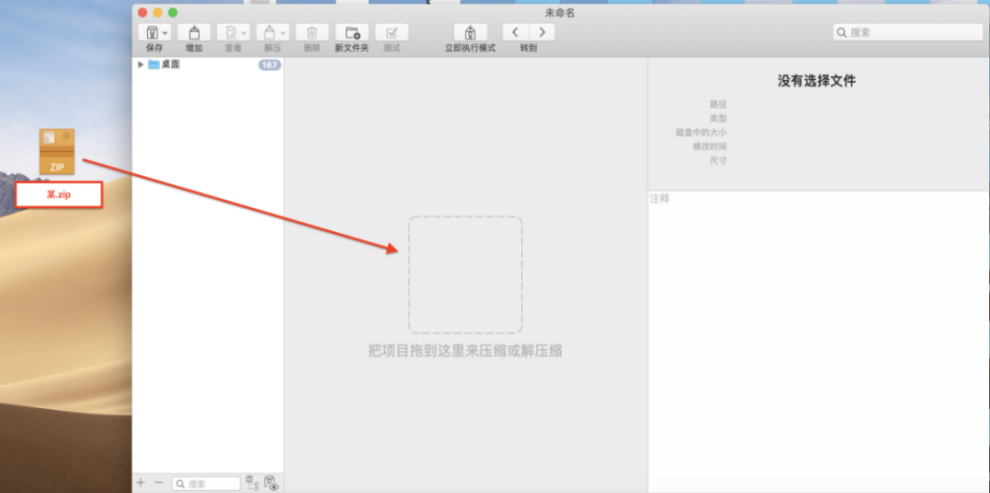
这种方式得到的压缩包内容会直接显示在界面中,想要查看的内容直接双击对应文件即可。
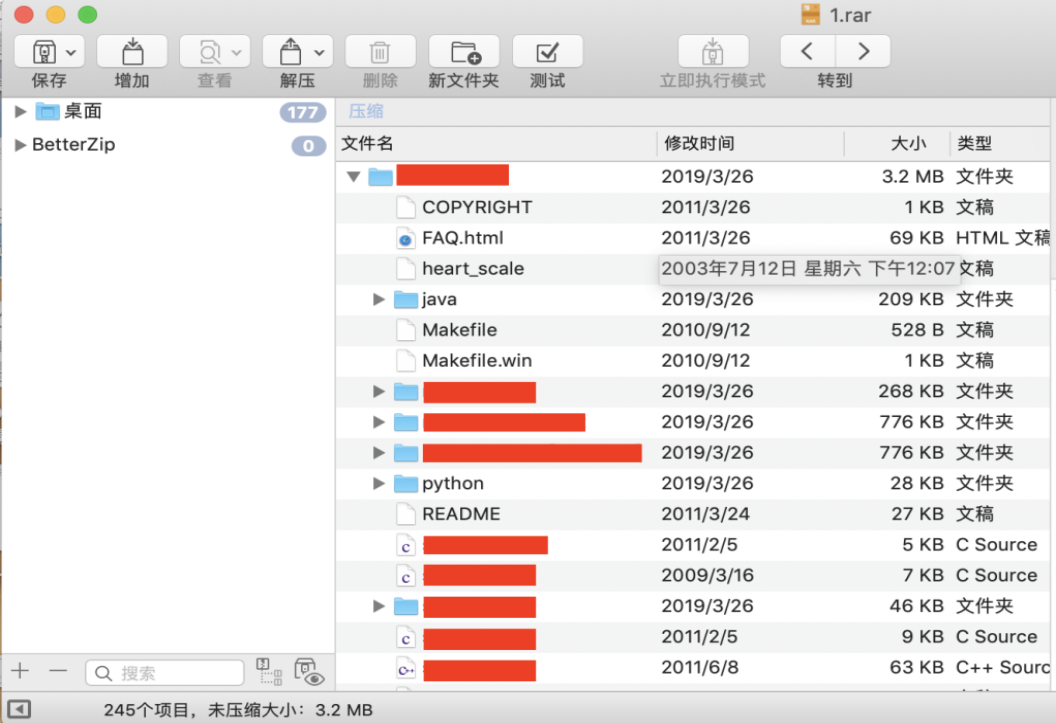
小编以其中一个文件为例,双击文件可以迅速查看文件内容。
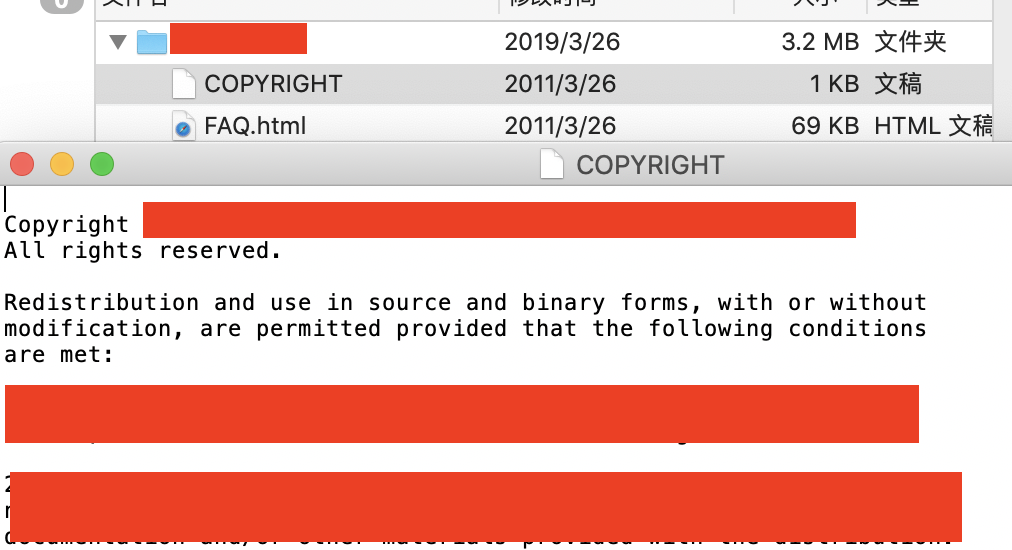
如果要解压该文件,点击“解压”按钮可以快速获得解压后的文件。

当然,如果想要解压整个文件夹,步骤与上述相似,选中要解压的文件夹点击“解压”即可。
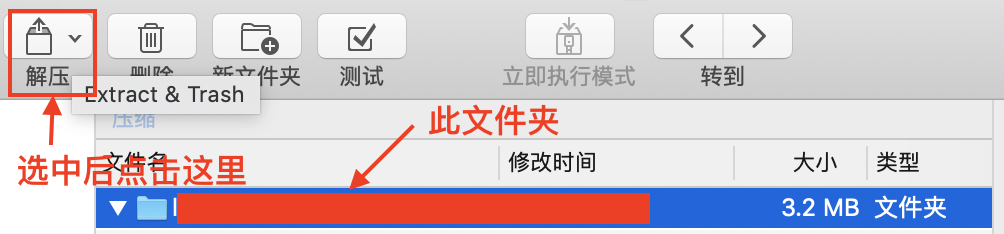
方法二:“增加”导入式方法

点击“增加”按钮,弹出搜索路径界面,找到压缩包,单击进行选择,再点击“添加”即可导入。
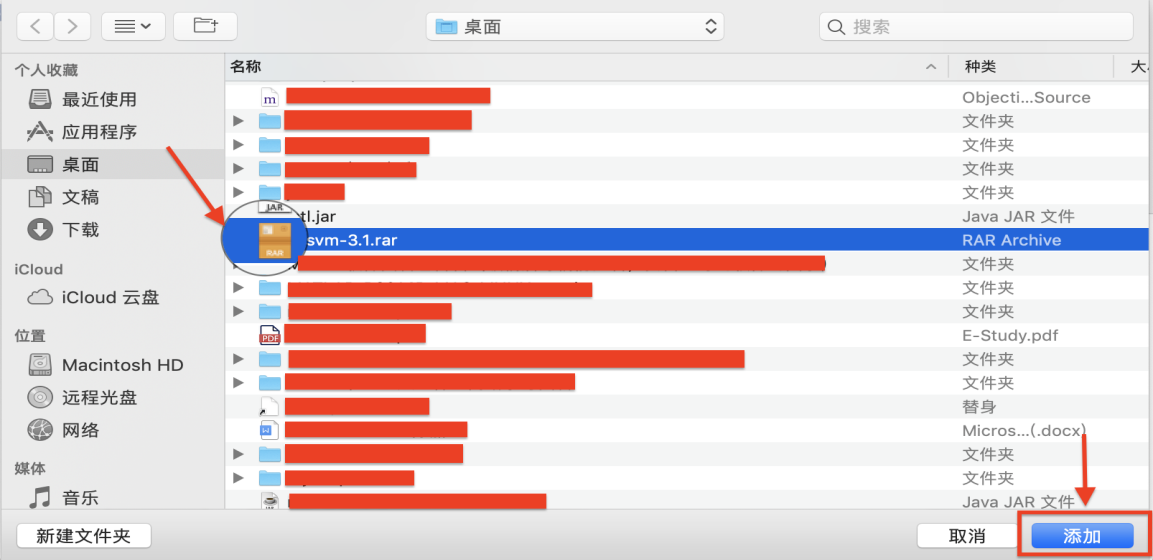
方法三:通过添加路径位置导入
这种方法方便导入在某一文件夹路径下的压缩包,首先找到压缩包所在的文件夹路径,通过添加路径的方式,再找到其中包含的压缩包。
BetterZip可以添加多个文件夹路径,也可以删去多余无用的文件夹路径记录。这样不仅可以方便下一次导入同一文件夹下的压缩包,也方便同时导入多个压缩包。

点击“+”导入包含压缩包的文件路径,选中压缩包所在文件夹,点击“添加”按钮,完成导入。
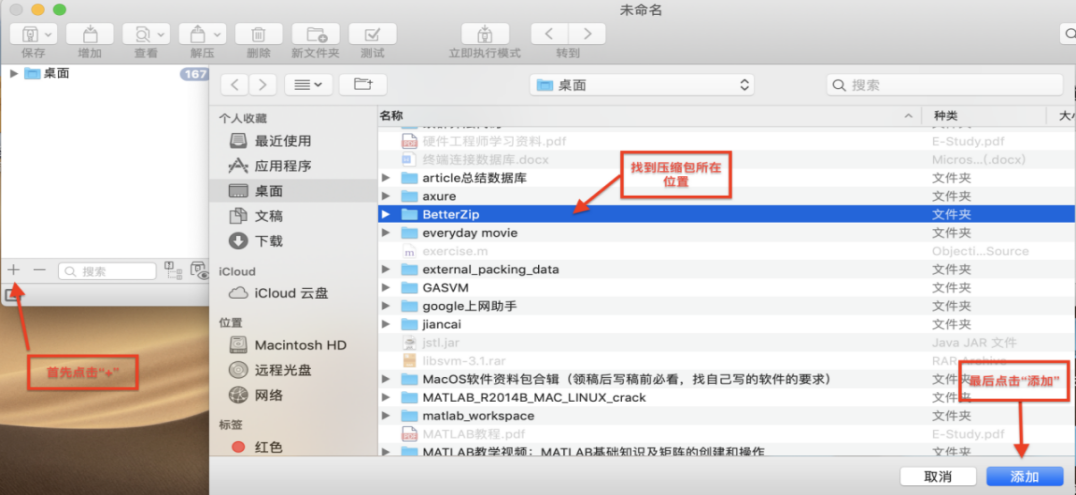
导入路径之后就可以看见需要的压缩包啦,双击即可快速解压。这种方法不仅可以预览到压缩包所在的路径,而且适用于同时解压多个压缩包。
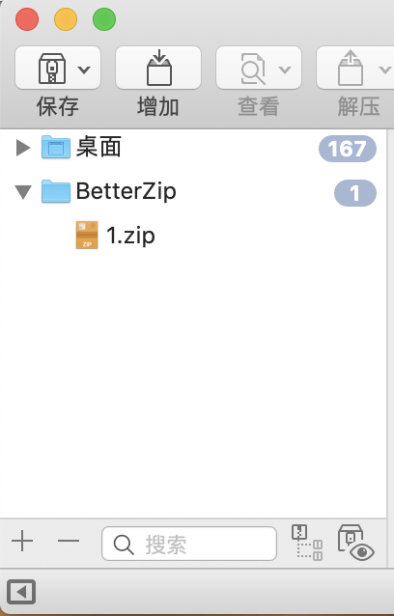
小编为这个压缩包复制了一个副本,作为演示同时解压多个压缩包。如下图所示,选中所有的压缩包,双击就能迅速解压啦。想要长时间使用的小伙伴们可以点击BetterZip激活码购买哦。

使用MacBook的小伙伴们来一起使用操作便捷的BetterZip吧,快速解压的小技巧希望可以帮助大家提升解压速度,提高工作效率。
作者:Noel
展开阅读全文
︾